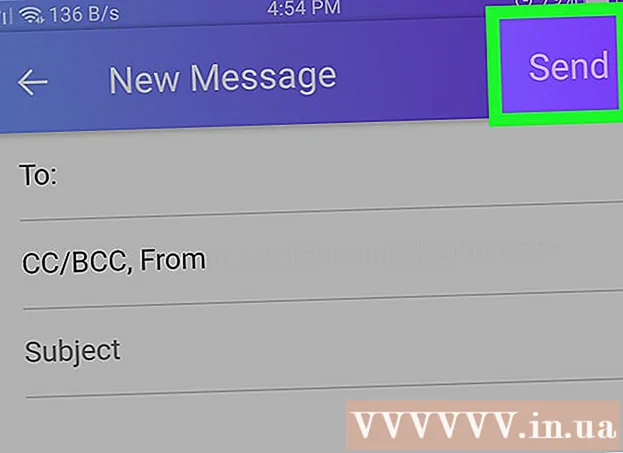Inhoud
Online video buffert vaak de gegevens die worden afgespeeld of laadt deze vooraf voor een soepele en ononderbroken kijkervaring. YouTube-video's laden echter maar een fractie van de duur van tevoren in en dit maakt het moeilijk om te bekijken op langzame verbindingen. Als u YouTube opent om de video later te bekijken, verbruiken de vooraf geladen gegevens bandbreedte en worden andere websites langzamer geladen. Om een van deze problemen op te lossen, moet je een YouTube Center-add-on voor je browser installeren, omdat we deze standaardinstellingen voor de pagina niet kunnen wijzigen.
Bijgewerkt december 2015: De YouTube Center-extensie werkt niet meer in sommige van de nieuwste browserversies. Als deze handleiding niet van toepassing is, kunt u proberen de ontwikkelaarsversie te downloaden. Veel gebruikers hebben gemeld dat, hoewel het probleem is opgelost, deze versie niet volledig is getest en daarom crasht in sommige browsers. U moet de risico's vóór gebruik accepteren.
Stappen
Deel 1 van 2: YouTube Center-instellingen

Download add-ons voor het instellen van YouTube. YouTube Center is een browserextensie die is gemaakt door een gebruiker. Zodra de extensie is geladen, heb je toegang tot meer YouTube-opties, waaronder het stoppen van het automatisch vooraf laden van gegevens en dwingen de video volledig te laden in plaats van te splitsen.- De add-on is niet afkomstig van het browserbedrijf, maar is gemaakt door de gebruiker. Met name YouTube Center kan veilig zijn, maar andere add-ons brengen in het algemeen het risico op bugs of potentiële malware met zich mee.

Download YouTube Center voor de browser. Klik op een van de volgende links om het YouTube Center voor uw browser te downloaden. Nadat u het bestand heeft geopend, wordt de add-on automatisch geïnstalleerd.- Add-ons voor Firefox.
- Add-ons voor Opera.

Werk uw browser bij als de add-on niet werkt. Ga naar YouTube en volg de instructies in de volgende sectie. Als je de nieuwe instellingen niet ziet, probeer dan je browser bij te werken. Gewoonlijk kunt u controleren op browserupdates met behulp van het hoofdmenu, op de browsernaam klikken (bijvoorbeeld Firefox) en vervolgens Update of Over (browsernaam) selecteren.
Vind het laatste nieuws als u Chrome of Internet Explorer gebruikt. Sinds december 2014 is het officiële YouTube Center niet langer beschikbaar in Chrome en Internet Explorer. Omdat deze in het verleden beschikbaar was, kan deze extensie werken als Chrome of Internet Explorer deze accepteert. Zoek naar het trefwoord "YouTube Center" en de naam van uw browser online. Als de add-on nog steeds niet beschikbaar is, moet u mogelijk een andere browser gebruiken om toegang te krijgen tot deze instellingen.
- Onofficiële gebruikersscenario's van het YouTube Center zijn soms beschikbaar met deze browsers als je een browse-booster hebt geïnstalleerd, zoals Greasemonkey of Tampermonkey. Deze add-ons worden echter niet strikt getest door de browserwinkel of de oorspronkelijke maker van YouTube Center, dus ze zijn vatbaar voor virussen en andere malware.
Deel 2 van 2: Wijzig bufferinstellingen in YouTube Center
Bezoek YouTube. Om toegang te krijgen tot de nieuwe setup, moet je de YouTube-startpagina openen. De instellingen kunnen ook worden aangepast terwijl u de video bekijkt, maar wijzigingen worden pas van toepassing als u de YouTube-pagina opnieuw laadt.
Open YouTube Center-instellingen. Klik op de YouTube-site op het tandwielpictogram in de rechterbovenhoek van de webpagina. De opstartpagina van YouTube Center wordt geopend.
Klik op de Player-optie in het linkermenu. Kijk in de linkermenukolom en klik op Player. Buffergerelateerde instellingen en opties worden geopend.
Stel YouTube-video's in om te laden zonder te stoppen. Als de YouTube-video vaak pauzeert om te laden, schakel dan "DASH Playback" uit door het vakje naast de naam van de optie uit te schakelen. DASH Playback splitst de video op in verschillende delen en laadt tegelijkertijd tijdens het afspelen, wat kan leiden tot een onderbreking als uw internetverbinding slecht is. Als DASH-weergave is uitgeschakeld, laadt YouTube de hele video vooraf, ongeacht of deze wordt afgespeeld of onderbroken.
- YouTube staat het downloaden van 1080p- of 480p-kwaliteitsvideo's niet toe als DASH-weergave is uitgeschakeld.
- DASH staat voor Dynamic Adaptive Streaming over HTTP (flexibele adaptieve streamingstandaard via HTTP-protocol).
Stop met automatisch afspelen of vooraf laden. Als je normaal gesproken YouTube-video's opent maar ze niet onmiddellijk bekijkt, stop dan eerst met bufferen (laden) of speel af totdat je wilt kijken, zodat je je bandbreedte kunt gebruiken voor andere activiteiten. Probeer te controleren of het Player-item in de linkerlijst is geselecteerd en klik vervolgens op Auto-Play in de bovenste rij met opties. Vink een of alle vakjes aan om automatisch vooraf laden of automatisch afspelen onder verschillende omstandigheden uit te schakelen.
- Als je het vakje 'Automatisch afspelen voorkomen' aanvinkt, worden alle YouTube-video's die worden afgespeeld, gepauzeerd totdat je erop klikt.
- Als je het vakje "Auto-buffering voorkomen" aanvinkt, zal de volledige YouTube-video bij het openen pauzeren en niet beginnen met downloaden totdat je op afspelen klikt.
- De rest van de opties zijn vergelijkbaar, maar alleen voor specifieke video's. De "playlist" optie zorgt ervoor dat de volgende video in de playlist niet automatisch wordt afgespeeld. De "tab" -optie voorkomt dat video's in tabbladen of vensters die u niet bekijkt, automatisch worden afgespeeld.
Advies
- Als DASH-weergave is uitgeschakeld, kunt u deze pauzeren totdat de video de meeste of alle inhoud heeft geladen. Op deze manier kunt u de video zonder onderbreking bekijken, zelfs als de verbinding slecht is.
- YouTube-opties zijn vergelijkbaar met YouTube Center, maar voor deze add-on is een maandelijks abonnement vereist.
Waarschuwing
- Als u DASH-weergave uitschakelt, kan dit leiden tot onjuiste prestaties als u de HTML5-speler van YouTube gebruikt. Bezoek deze pagina om te controleren of u HTML5 gebruikt.